Terminar un esquema básico
En las secciones anteriores definió el contenido del elemento Address. Ahora necesita definir el contenido del elemento Person. El elemento Person debe contener estos elementos secundarios de tipo simple: First, Last, Title, PhoneExt y Email. Todos estos elementos son de uso obligatorio, excepto Title y todos deben aparecer en ese orden. Todos deben tener el tipo xs:string excepto PhoneExt, que debe tener el tipo xs:integer con un máximo de dos dígitos.
Para crear el modelo de contenido del elemento Person:
| 1. | Haga clic con el botón derecho en el elemento Address para abrir el menú contextual y seleccione la opción Agregar secundario | Sequence. Aparece el compositor de secuencia. |
| 2. | Haga clic con el botón derecho en el compositor de secuencia y seleccione Agregar secundario | Element. |
| 3. | Ponga el nombre First al elemento y pulse la tecla Tabulador. El cursor pasa automáticamente al campo type. |
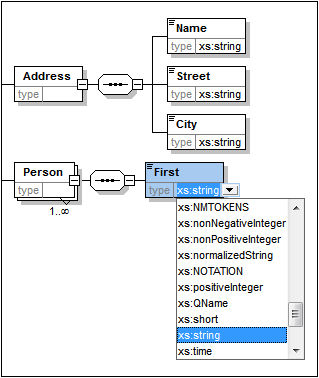
| 4. | Seleccione la opción xs:string del menú desplegable o escriba xs:string en el campo Type. |
| 5. | Cree cuatro elementos más mediante operaciones de arrastrar y colocar. Llámeles Last, Title, PhoneExt y Email respectivamente. |
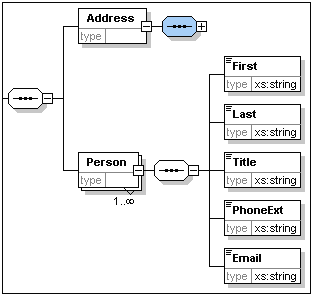
Nota: puede seleccionar varios elementos a la vez si mantiene pulsada la tecla Ctrl y hace clic en cada uno de los elementos. Esto permite copiar varios elementos a la vez, por ejemplo.
Convertir un elemento en elemento opcional
Haga clic con el botón derecho en el elemento sequence y elija Agregar secundario | Element en el menú contextual. El recuadro del elemento pasa de tener un borde sólido a tener un borde discontinuo.
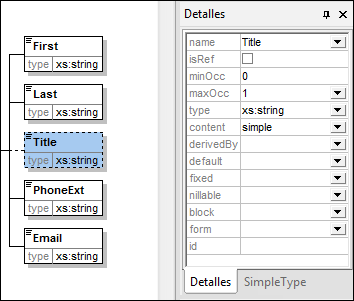
En el ayudante de entrada "Detalles" observará que los campos minOcc=0 y maxOcc=1 indican que el elemento es opcional. Es decir, en lugar de usar el menú contextual para convertir un elemento en elemento opcional, puede dar el valor 0 al atributo minOcc en el ayudante de entrada "Detalles".
Limitar el contenido de un elemento
Para definir el elemento PhoneExt como elemento de tipo xs:integer y con un máximo de dos dígitos:
| 1. | Haga doble clic en el campo type del elemento PhoneExt y seleccione (o escriba) la opción xs:integer del menú desplegable (imagen siguiente). |
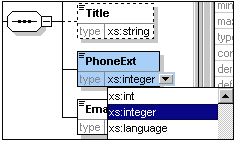
Observe que en este momento cambian las opciones del ayudante de entrada "Facetas".
| 2. | En el ayudante de entrada "Facetas" haga doble clic en el campo maxIncl y escriba 99. Pulse la tecla Entrar para confirmar. |
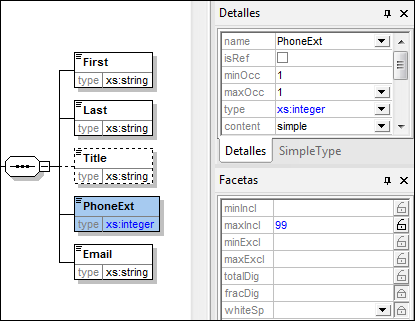
Esto define que las extensiones de teléfono pueden tener valores desde 0 hasta 99.
| 3. | Seleccione Archivo | Guardar para guardar los cambios realizados en el esquema. |
Tenga en cuenta que:
•al seleccionar un tipo de datos de XML Schema que sea un tipo simple (por ejemplo, xs:string o xs:date), cambia automáticamente el modelo de contenido en el ayudante de entrada "Detalles" (content = simple).
•al agregar un compositor a un elemento (sequence, choice o all) cambia automáticamente el modelo de contenido en el ayudante de entrada "Detalles" (content = complex).
•el esquema descrito en esta sección y en las anteriores es el archivo de esquema AddressFirst.xsd ubicado en la carpeta C:\Documents and Settings\<usuario>\Mis Documentos\Altova\XMLSpy2025\Examples\Tutorial de XMLSpy.